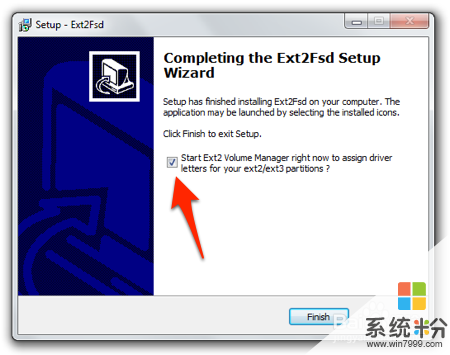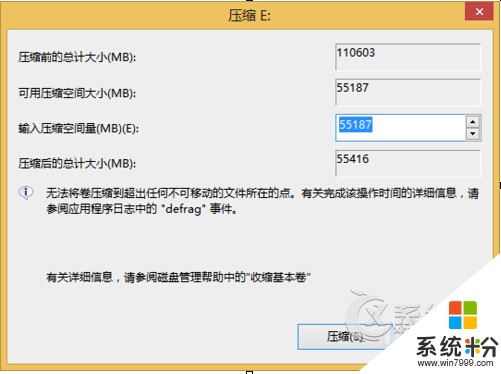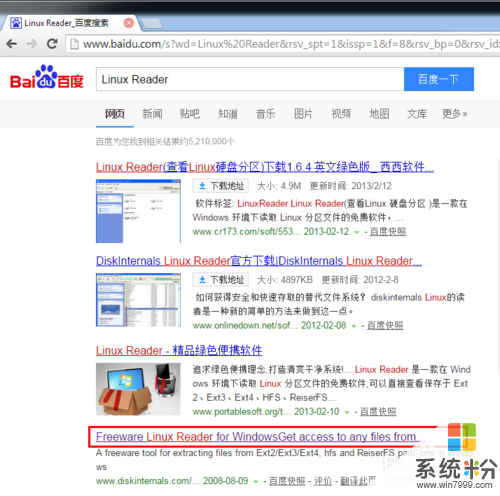求问各位大神pq怎样分区
提问者:三水四江 | 浏览 次 | 提问时间:2017-02-26 | 回答数量:3
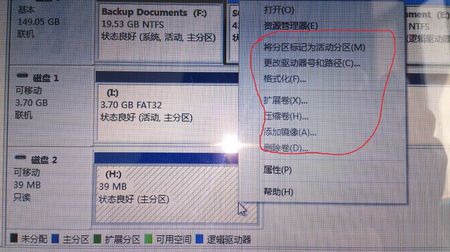 在主板硬盘接口那里 固态接 接口1 ,机械接 接口2. 进入系统后 原来的c 自动就变 d ,d变e了,为了以前软件能使用 改盘符,把d改H,e改D,H改E,这样交换一下,相当于原...
在主板硬盘接口那里 固态接 接口1 ,机械接 接口2. 进入系统后 原来的c 自动就变 d ,d变e了,为了以前软件能使用 改盘符,把d改H,e改D,H改E,这样交换一下,相当于原...
秌苍
回答数:190097 | 被采纳数:88
特兰克斯_夜帝
回答数:121405 | 被采纳数:208
要调整C盘,先选定操作,然后应用操作时PQ一定会提示系统分区只能在重启后才能调整,于是重启一下就调整成功了。
yxl800
回答数:3157 | 被采纳数:0
一、PQ V8.05 Build 1371 简装汉化版 。
二、调整分区容量
1、打开分区工具主界面,在左窗格“选择一个任务”区中,选“调整一个分区容量”,下一步。
2、在“选择分区”界面中,选定“C”,下一步。
3、在“选定新建分区容量”界面中,指定分区的新容量,下一步。
4、在“确认分区容量”界面中,点击“完成”,回主分区界面。
5、在分区主界面中,右击右窗格“未分配”分区,在打开的菜单中选“新建”,打开“创建分区”界面。
6、在“创建分区”界面中,仔细选择填写要求后,打“确定”。
7、打左下角“应用”。
8、在“应用更改”确认中,打“是”,再打“确定”。
9、自动重启,这时要耐心等待系统自检,自检完成后,再重新启动电脑,看是不是把C分开了。
注意:为保证C盘文件不丢失,如果你C盘中文件总量为3G,设定分区后的C盘容量要在3G以上,建议装XP,C盘容量为10-20G,Vista或Win7,C盘容量为20-30GB。
10、重复以上方法 ,把刚分出来的D,再分成D和E……
三、合并分区
1、打开主窗口,选择左窗格 “合并分区”,打开“合并邻近的分区”窗口。
2、“选择第一分区”,选后,点下一步。
3、“选择第二分区”,选后,点下一步。
4、“选择文件夹名称”,输入后,点下一步。
5、“驱动盘符更改”—下一步。
6、“确认分区合并”—完成。
7、点击左下角“应用”, 在“应用更改”确认中,打“是”,再打“确定”。
8、格式化合并后的分区。
9、注意:合并二个分区一是相邻,二是两个分区文件系统和簇的大小必须一致,不一致的用下述办法调整:
(1)调整文件系统:选定要调整文件系统的分盘—点击左窗格“转换分区”—将二个分区的文件系统调整为一致—确定。
(2)调整簇的大小:选定要调整簇大小的分盘—点击菜单栏“分区”—高级—调整簇 的大小—将二个分区的簇的大小于调整为一致—确定。
四、调整更改盘符
合并后如果盘符错乱要改变盘符号,右键点击“我的电脑”--“管理”--“磁盘管理”—在“卷”列中右击你要更改的盘—“更改驱动器名和路径..”—“更改”—点选“指派以下驱动器号”--从右边下拉列表中指定盘符—“确定”—“是”退出 。
注意:系统盘引导盘C不能更改 ,所有盘不能重名。
希望能够帮到您
-
怎样从Windows访问Linux分区。 从Windows访问Linux分区的方法。
今天给大家带来怎样从Windows访问Linux分区。,从Windows访问Linux分区的方法。,让您轻松解决问题。如果你有一台电脑搭载了Windows和Linux双系统,本教程...
-
今天给大家带来求神仙道龙珠属性分析,神仙道龙珠属性怎么样,让您轻松解决问题。神仙道龙珠都有哪些?这些龙珠都各自有什么效果?在神仙道游戏中,龙珠是通过神龙上供而获得,通过上供可获得不...
-
Win8怎样新建分区扩展分区大小 Win8新建分区扩展分区大小的方法有哪些
今天给大家带来Win8怎样新建分区扩展分区大小,Win8新建分区扩展分区大小的方法有哪些,让您轻松解决问题。 对硬盘进行分区及空间分配能够实现更好的管理,许多用户都喜欢使...
-
怎样在windows 7下访问Linux分区 在windows 7下访问Linux分区的方法有哪些
今天给大家带来怎样在windows,7下访问Linux分区,在windows,7下访问Linux分区的方法有哪些,让您轻松解决问题。Windows的文件系统有早期的FAT文件系统、...
最新其他问答
- 1 抖音评语大全简短
- 2 抖音怎么获得元宝
- 3 抖音工会礼物优惠
- 4抖音发表评价好评
- 5抖音破五百播放后
- 6在抖音里开通抖音橱窗
- 7抖音评论怎么点开不了
- 8抖音买抖快手买什么
- 9延安有哪些抖音公会
- 10抖音勋章在哪设置的